 提示
提示
企业账号不适用于当前产品,请重新选择个人账号登录

如何把PDF转为PPT?两种操作方法分享给大家
我们经常会使用的文件格式无非几种,今天我们要说的是PDF格式文件和PPT格式文件。或许办公学习中经常会使用到,但是是否了解它们的优势?如果想把PDF转为PPT,又该如何进行转换呢?把PDF转为PPT PDF如何转ppt? 方法一:用专业软件 PDF文件转换可以使用专业的转换软件,也就是PDF转换器。现在PDF转换器有很多,我这里选择的是福昕PDF365转换器,这个软件采用的是最新行业领先技术,文件转换效果是非常好的。使用福昕PDF365转换器将PDF转换成PPT,打开软件后,点击主页中的【PDF转文件】功能。 在【PDF转文件】中我们选择【PDF转PPT】功能,这样就可以在这个功能界面中添加PDF文件,文件可以批量添加进去转换的,这可以提高文件转换效率。选择下自己需要的文件输出格式和输出模式,点击【开始转换】。等文件转换完成就可以啦。 方法二:用简便工具 PDF文件还有个最简便的方法,那就是直接在线转换,用电脑浏览器搜索到的福昕PDF365在线工具就可以。在在线工具中,我们点击选择网页中的【PDF转PPT】功能。 在【PDF转PPT】功能界面中,点击中间区域的“添加文件”将所需要转换成PPT的PDF文件上传进去。PDF文件上传好后,我们点击【开始转换】。等这个PDF文件转换完成就可以了。这个工具是能免费转换PDF文件的,一定要去试试!把PDF转为PPT 福昕PDF365软件特性 福昕PDF365功能:支持PDF打印,PDF扫描,PDF阅读,拥有最全面的PDF转Word,PPT,Excel,图片,CAD等多种文档格式之间相互转换,并支持PDF合并丶PDF分割丶PDF压缩丶PDF去除水印等文档处理服务,一键操作,快速稳定。 pdf和ppt分别有什么优势? 一、pdf优势: 1、使用PDF发文件给别人格式排版不会出现混乱的情况,任意PDF阅读器打开都是一样的。 2、word文档打开的很容易不小心碰到键盘就删除了一些东西,有时候撤销都改不回来,但是PDF就比较稳定了。 3、PDF一般占用内存都比较小,比如现在微信限制文件大小传送,转成PDF格式文件就会变小很多。 二、ppt优势: 1、灵活的用途:教育工作者常常使用PPT共享信息,创建图表、小册子等。 2、引人入胜的演示文稿:PPT为你提供了制作引人入胜的演示文稿工具,不仅限于文本和图像,还包括视频、旁白和动画。如果使用得当,可以帮助教师和培训者吸引学生的目光和引起他们的兴趣。 3、详细的自定义:你可以完全控制PPT的外观,进行内容对齐、添加注释,使用列表并直观地突出重要信息。另外,你还可以控制PPT大小以适应需求。 文中把把PDF转换PPT的两种操作方法分享给了大家,无论是使用福昕PDF365转换器还是其在线工具,都是可以进行格式转换的,就看大家觉得哪种方便了。
2022-12-16 11:30:24

怎么把PDF转为PPT?分享两个方法给大家
阅览文件自然是使用pdf格式比较好,但是如果说到开会需要演示讲解,那自然是使用PPT格式的文件,毕竟PPT是演示格式文件。怎么把PDF转为PPT呢?转换完成后不能修改又该怎么办呢?这就来学习一下。 怎么将pdf格式转ppt? 一、福昕pdf365转换法 第一个方法是使用PDF转换器将PDF转为PPT。首先我们打开福昕pdf365转换器,点击选择主界面的“PDF转文件”功能。 在“PDF转文件”功能界面中,我们手动选择其中的“PDF转PPT”转换选项。PDF转换器中的还有PDF转Word、PDF转图片、PDF转Excel等选项,有转换需求的朋友可以去使用。 接着我们在转换器中间的区域添加PDF文件,在选择一下文件的输出格式和输出目录。最后点击“开始转换”,PDF转换器会立即开始转换我们的PDF文件。把PDF转为PPT 二、另存为PDF为PPT 另存为的方法也能够完成PDF转PPT。我们打开PDF文件后,点击左上角的“文件”,选择其中的“另存为”功能。 在界面出现的另存为PDF文件的窗口中,我们下拉“保存类型”选择为“PowerPoint演示文稿”。修改好转换文件的名称和位置后点击“保存”就可以了。这个方法转换PDF文件的效率较低。 PDF转换PPT后还是不能修改怎么办 第一步、打开编辑器后后,在左侧选择“PDF转换成其他文件”-“PDF转PPT”。 第二步、然后点击“添加文件”将需要转换的PDF文件上传进来。 第三步、软件默认的文件存储位置是原文件夹,勾选“自定义”按钮可修改位置。 第四步、最后直接点击“开始转换”即可。把PDF转为PPT PPT如何转成每页显示六张幻灯片的PDF格式 1、首先在电脑上打开一个PPT文件,然后编辑好幻灯片。 2、然后在PPT“office按钮”的下拉菜单中,依次执行“另存为/PDF或XPS”选项。 3、然后在出现的窗口中,默认保存类型为pdf文件,然后点击“保存”按钮。 4、然后在出现的窗口中,将发布内容设置为“讲义”,每页幻灯片数设置为6,点击确定。 5、返回后点击“发布”按钮生成PDF文件。完成以上设置后,即可将PPT转成每页显示六张幻灯片的PDF文件。 文章分享了两种操作方法可以把PDF转成PPT,是不是很简单?如果经常使用福昕PDF365这样的PDF编辑器的话,对于转换格式,再进行编辑的操作步骤一定不会感到陌生的。
2022-10-20 10:20:34
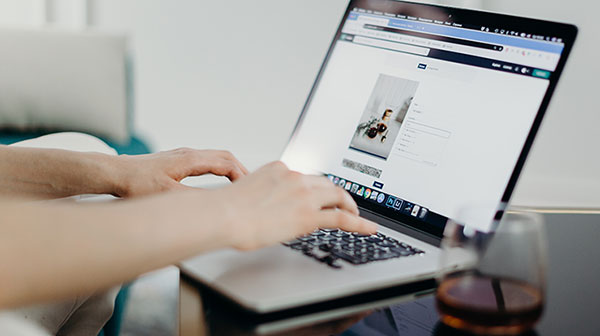
告诉你几个妙招!轻松把PDF转为PPT!
随着社会科技的发展与进步,如今的人们在生活中,与计算机紧密相关。相信阅读这篇文章的你也感觉到,现在无论是已经处于工作中的人群,还是课堂里的老师与学生,提到计算机,首先想到的文件,一定会是PPT。大到公司会议,小到个人展示,PPT充斥于我们生活的每个角落。现如今,PDF文件已成为了主流格式,所以今天,我就教大家几个把PDF转为PPT的方法,并给大家安利一下福昕PDF365这款功能强大的PDF编辑器。 方法一:直接利用PDF转PPT转换器 首先,我们打开PDF转换成PPT转换器,选择“PDF转PPT”;然后,我们点击“添加文件”选项,将需要转换的PDF文件上传到软件界面上,可以同时选择PDF文件进行批量的转换。PDF转换成PPT转换器默认将转换出来的文件保存在原文件夹内,可以点击浏览按钮选择文件的存储位置;最后,我们点击软件右下方的“开始转换”,就可以直接将PDF转换成PPT。转换完成过后,文件会自动保存到我们所选择好的存储位置,打开便是PPT了。把PDF转为PPT 方法二:利用在线网页实现PDF转换PPT 首先,我们需要打开一个支持PDF转换成PPT的在线网页;然后,我们点击浏览按钮,选择需要转换的PDF文件;紧接着,我们输入需要转换的页码,以逗号分割开,如果转换所有的页面可以跳过这一步;然后,我们需要选择点击文件转换的最终格式,将设置放在PPT选项上;再然后,我们点击按钮上传文件,等待文件转换过程;最后,等文件格式转换结束后,我们点击下载链接,把做好的文件下载到本地就可以了。当然了,利用网页进行转换,一般会需要一定的时间,如果说转换的页数过多,可能会产生一定的卡顿,还请各位要耐心等待才行。把PDF转为PPT 方法三:将PDF文件导出为PPT 我们可以使用另存为的方法将PDF文件转换为PPT,另存为这个方法需要我们使用编辑PDF文件的软件。首先,我们需要在PDF编辑软件中打开将要进行转换的PDF文件;然后,我们点击PDF文件右边工具栏中的“导出PDF”功能,进入导出PDF文件的界面;然后,在“导出PDF”文件的界面中,我们需要在PDF文件右边选择转换格式为“Microsoft PowerPoint”,也就是PPT文件格式;最后,当我们选择好后,再点击“导出”就可以完成转换了。 说到这,相比在看文章的你,也一定学会了把PDF转为PPT的诸多方法了吧。其中,我相信更多的人对编辑器转换方法尤为青睐,因此,在选择编辑器的时候,福昕PDF365作为一款功能齐全的PDF编辑器,功能齐全的它,一定能够满足大家的种种要求,为辛苦工作学习的你们,带来诸多福音。以上就是本期的全部内容了,希望你能够喜欢。
2021-07-30 10:49:27
- 填问卷送好礼
-
小程序
扫码使用微信小程序

- 客服


 福昕PDF转换器
福昕PDF转换器
 福昕CAD转换器
福昕CAD转换器
 福昕数据恢复
福昕数据恢复
 福昕视频剪辑
福昕视频剪辑
 福昕音频剪辑
福昕音频剪辑
 福昕视频转换
福昕视频转换
 福昕思维导图
福昕思维导图


 权益
权益